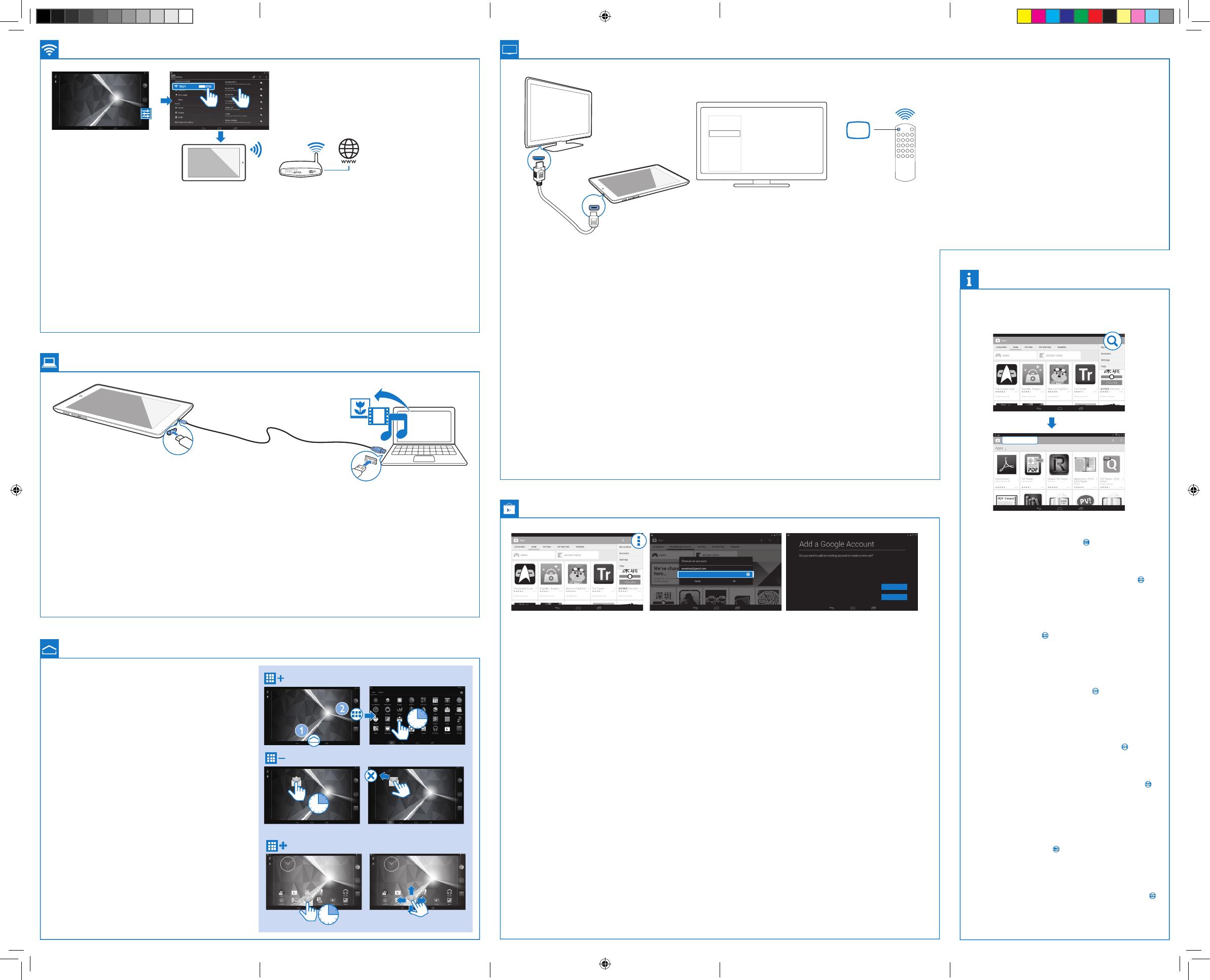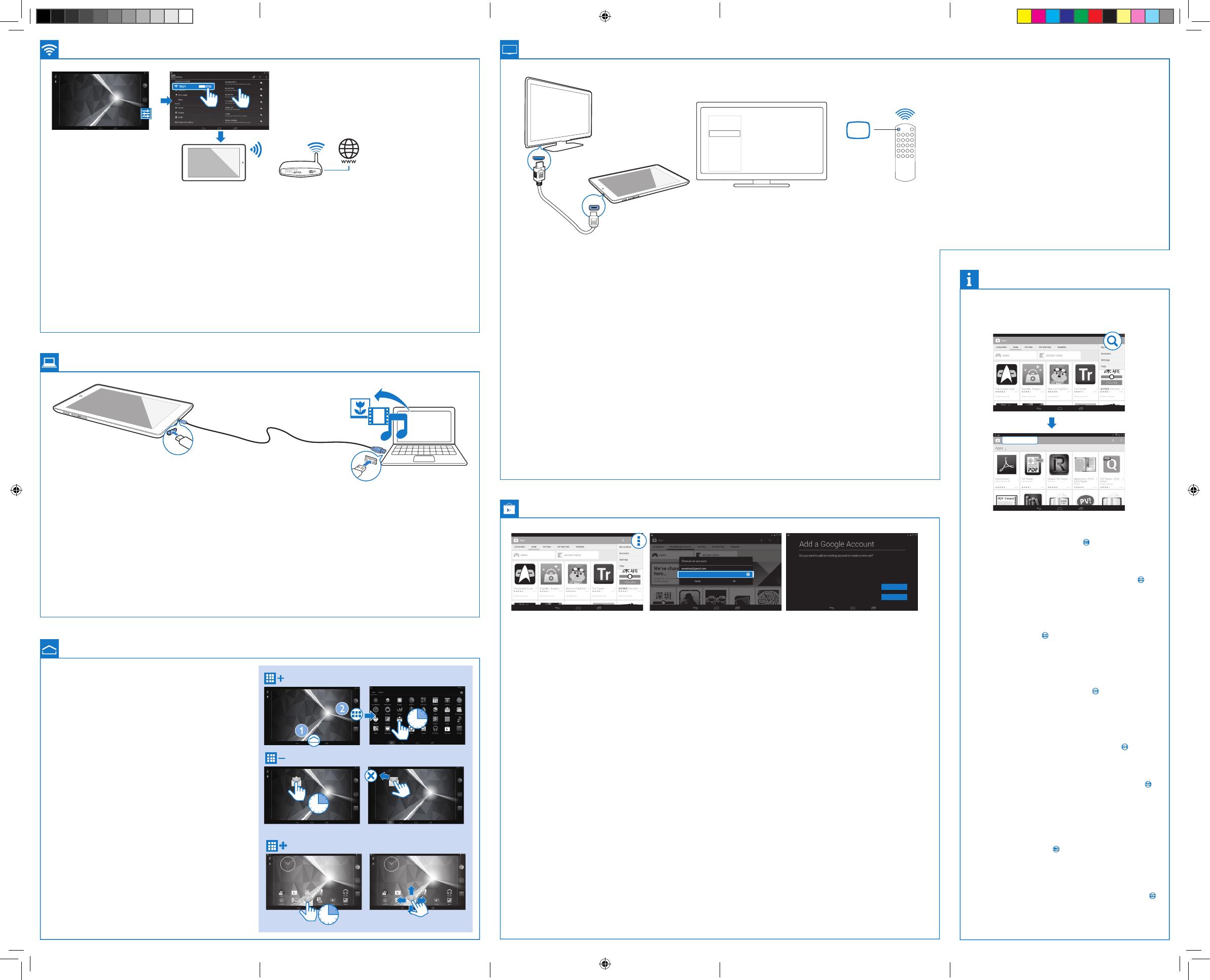
54
Connect to a High-denition
TV (HDTV)
SOURCE
TV
AV
HDMI 1
HDMI 2
HDMI 3
Side HDMI
Side AV
HDMI IN
Micro HDMI
EN Through Wi-Fi, connect PI3910 to the Internet. On the pop-
up screen for setup options, drag the slider to switch on Wi-Fi
and connect to an available network.
AL Lidhu me internetin me PI3910 nëpërmjet Wi-Fi. Te ekrani që
shfaqet për opsionet e kongurimit, tërhiq shiritin për të aktivi-
zuar Wi-Fi dhe për t’u lidhur me një rrjet të disponueshëm.
BG Свържете PI3910 с интернет чрез Wi-Fi. В изскачащия
прозорец с опции за настройка използвайте плъзгача, за
да включите Wi-Fi, и се свържете с достъпна мрежа.
CZ Prostřednictvím sítě Wi-Fi připojte zařízení PI3910 k internetu.
Na překryvné obrazovce zapněte funkci Wi-Fi přetažením
posuvníku a připojte se k dostupné síti.
EE PI3910 Wi-Fi abil internetiga ühendamine Lohistage seadistus-
suvandite hüpikkuval liugur Wi-Fi sisselülitamise asendisse ja
ühenduge saadaoleva võrguga.
HR Pomoću funkcije Wi-Fi povežite uređaj PI3910 s internetom. Na
skočnom zaslonu s opcijama postavljanja povucite kliznik kako
biste uključili Wi-Fi i uspostavili vezu s dostupnom mrežom.
HU Wi-Fi segítségével csatlakoztassa a PI3910 készüléket az inter-
nethez. A beállítási opciók felugró ablakában a csúszka elhúzásával
kapcsolja be a Wi-Fi-t, majd csatlakozzon egy elérhető hálózathoz.
LT Prijunkite PI3910 prie interneto per „Wi-Fi“. Iššokančiajame
sąrankos parinkčių ekrane vilkite slankiklį, kad įjungtumėte „Wi-Fi“
ir prisijungtumėte prie pasiekiamo tinklo.
3 sec
3 sec
3 sec
Organize
EN For quick access, organize icons, shortcuts, and widgets on
the pages of Home screen.
AL Për hyrje të shpejtë, organizo ikonat, shkurtoret dhe
miniaplikacionet në faqet e ekranit kryesor.
BG За бърз достъп организирайте иконите, преките
пътища и притурките на страниците в началния екран.
CZ Pro rychlý přístup, uspořádání ikon, zkratek, widgetů na
stránkách domovské obrazovky.
EE Kiireks juurdepääsuks saate ikoonid, otseteed ja vidinad
avakuva ekraanidele paigutada.
HR Organizirajte ikone, prečace i čarobnjake na stranicama
početnog zaslona kako biste im mogli brzo pristupati.
HU A gyors hozzáférés érdekében rendezze az ikonokat,
parancsikonokat és minialkalmazásokat a kezdőképernyő
oldalain.
LT Išdėstykite piktogramas, trumpinius ir valdiklius pradžios
ekrano puslapiuose.
Organizimi Организиране Uspořádat Organiseerimine Organizacija Rendezés Išdėstymas
Connect to your PC
Lidhja me kompjuterin \ Свързване с компютъра \ Připojení k počítači \ Arvutiga ühendumine \
Povezivanje s osobnim računalom \ Csatlakoztatás számítógéphez \ Kompiuterio prijungimas
EN Use the USB cable to connect PI3910 to PC. You can drag and
drop apps and media les between PI3910 and PC.
AL Për ta lidhur PI3910 me kompjuterin përdor kabllon USB. Mund
të tërheqësh dhe të lëshosh aplikacione dhe skedarë media
ndërmjet PI3910 dhe kompjuterit.
BG Използвайте USB кабел, за да свържете PI3910 с компютър.
Може да плъзгате и пускате приложения и мултимедийни
файлове в PI3910 от компютъра и обратно.
CZ Pomocí kabelu USB připojte zařízení PI3910 k počítači. Můžete
přetahovat aplikace a soubory médií mezi zařízením PI3910 a
počítačem.
EE PI3910 arvutiga ühendamiseks kasutage USB-kaablit. PI3910 ja
arvuti vahel on võimalik pukseerimise teel vahetada rakendusi ja
meediafaile.
HR Pomoću USB kabela povežite uređaj PI3910 s računalom.
Aplikacije i multimedijske datoteke možete povlačiti i ispuštati
između uređaja PI3910 i računala.
HU Az USB-kábellel csatlakoztassa a PI3910 készülékét egy számító-
géphez. Alkalmazásokat és médiafájlokat húzhat át a PI3910 és a
számítógép között.
LT Naudokite USB laidą PI3910 prie kompiuterio prijungti. Medijos
failus galite perkelti iš PI3910 į kompiuterį ir atvirkščiai.
EN Use an HDMI cable to connect PI3910 with an HDTV.
On the remote control of the TV, use the source button to
select the HDMI input connector that connects PI3910.
Note: On PI3910, when the Micro HDMI connector is in
use, press the Power button briey to return to the previous
screen.
AL Për ta lidhur PI3910 me HDTV-në përdor kabllo HDMI.
Tek telekomanda e televizorit, shtyp butonin e burimit
“Source” për të zgjedhur folenë e hyrjes HDMI që lidh PI3910.
Shënim: Te PI3910, kur foleja Micro HDMI është duke u
përdorur, shtyp shkurtimisht butonin e energjisë për t’u kthyer
në ekranin e mëparshëm.
BG Използвайте HDMI кабел, за да свържете PI3910 с HDTV.
На дистанционното управление на телевизора
използвайте бутона за източник и изберете HDMI входа
за устройства, за да свържете PI3910.
Забележка: На PI3910, когато се използва Micro HDMI
съединителят, натиснете бързо бутона за включване/
изключване, за да се върнете в предишния екран.
CZ Pomocí kabelu HDMI připojte zařízení PI3910 k televizoru
s vysokým rozlišením.
Na dálkovém ovladači televizoru použijte tlačítko zdroje a vy-
berte vstupní konektor HDMI zařízení PI3910.
Poznámka: Během používání konektoru Micro HDMI na zařízení
PI3910 se můžete krátkým stisknutím tlačítka napájení vrátit na
předchozí obrazovku.
EE PI3910 ja HDTV ühendamiseks kasutage HDMI kaablit.
Valige teleri puldil allika nupu abil HDMI sisend, mille külge
PI3910 on ühendatud.
Märkus: kui kasutusel on PI3910 Micro HDMI pistik, vajutage
eelmisele ekraanile naasmiseks korraks toitenuppu.
HR Koristite HDMI kabel kako biste uređaj PI3910 povezali s HD
televizorom.
Na daljinskom upravljaču televizora koristite tipku za izvor kako
biste odabrali HDMI ulaznu priključnicu koja povezuje uređaj
PI3910.
Napomena: Na uređaju PI3910, dok se koristi Micro HDMI
priključnica, kratko pritisnite tipku za napajanje kako biste se
vratili na prethodni zaslon.
Lidhja me televizorin me denicion të lartë (HDTV) \ Свързване с телевизия с висока детайлност (HDTV) \ Připojení k televizoru s vysokým rozlišením (HDTV) \ Kõrgeraldusega
teleriga (HDTV) ühendumine \ Povezivanje s televizorom visoke rezolucije (HDTV) \ Csatlakozás nagy felbontású TV-hez (HDTV) \ Prisijungimas prie HD televizoriaus (HDTV)
HU HDMI-kábel segítségével csatlakoztassa a PI3910 készüléket a
HDTV-hez
A TV távvezérlőjén lévő forrás gomb használatával válassza ki a
PI3910 készülék HDMI bemeneti csatlakozóját.
Megjegyzés: A Mini HDMI csatlakozó használatakor a PI3910
készüléken nyomja meg röviden a be-/kikapcsoló gombot az előző
képernyőre való visszatéréshez.
LT Naudokite HDMI laidą PI3910 prie HD televizoriaus prijungti.
Jei norite pasirinkti HDMI įvesties jungtį, per kurią prijungiamas
PI3910, naudokite šaltinio mygtuką, esantį ant televizoriaus nuoto-
linio valdymo pulto.
Pastaba: naudodami „Mini HDMI“ jungtį ant PI3910 greitai pas-
pauskite maitinimo mygtuką, kad grįžtumėte į ankstesnį ekraną.
Add account
New
Existing
Play Store
EN Create and log in to your Google account. You can access
Google services, and search for, download, install apps.
AL Krijo dhe lidhu me llogarinë në Google. Mund të hysh te shër-
bimet e Google dhe të kërkosh, të shkarkosh dhe të instalosh
aplikacione.
BG Създайте и влезте в своя акаунт в Google. Разполагате с
достъп до услуги на Google и може да търсите, изтегляте и
инсталирате приложения.
CZ Připojte se a přihlaste ke svému účtu Google. Můžete přistupovat
ke službám Google a vyhledávat, stahovat a instalovat aplikace.
EE Looge Google’i konto ja logige sisse. Saate kasutada Google’i
teenuseid ja otsida, laadida alla ja paigaldada rakendusi.
HR Izradite Google račun i prijavite se na njega. Možete pristupati
uslugama tvrtke Google te pretraživati, preuzimati i instalirati
aplikacije.
HU Hozzon létre egy Google ókot és lépjen be. Hozzáférhet a
Google szolgáltatásaihoz, letöltéseket kereshet, alkalmazásokat
telepíthet.
LT Sukurkite ir prisijunkite prie „Google“ paskyros. Galite naudotis
„Google“ paslaugomis, ieškoti, atsisiųsti ir įdiegti programas.
Play Store Play Store Obchod Play Play Store Play Store Play Store „Play Store“
pdf reader
More information
Më shumë informacion \ Повече информация \ Více informací
\ Lisateave \ Dodatne informacije \ További információk \
Daugiau informacijos
EN To read the User Manual, download and install a PDF read-
erfrom Play Store, and then go to
to nd the PDF reader.
Go to www.philips.com/support for support information.
AL Për të lexuar manualin e përdorimit, shkarko dhe instalo
lexuesin e PDF-së nga Play Store dhe më pas shko te
për
të gjetur lexuesin e PDF-së
Për informacion ndihmës, vizito www.philips.com/support.
BG За да прочетете ръководството за потребителя,
изтеглете и инсталирайте четец на PDF файлове от Play
Store и отидете в , за да намерите четеца
Посетете www.philips.com/support относно информация
за поддръжка.
CZ Pokud si chcete přečíst uživatelskou příručku, stáhněte si a
nainstalujte aplikaci pro čtení souborů ve formátu PDF z ob-
chodu Play. Poté přejděte na položku
a vyhledejte aplikaci
pro čtení souborů ve formátu PDF.
Informace o podpoře získáte na webové stránce
www.philips.com/support.
EE Kasutusjuhendi lugemiseks laadige Play Store’ist alla ja
paigaldage PDF-lugeja ning leidke see asukohast
.
Lisateabe saamiseks külastage www.philips.com/support.
HR Kako biste pročitali korisnički priručnik, preuzmite i instalira-
jte PDF čitač s web-mjesta Play Store, a zatim odaberite
kako biste pronašli PDF čitač
Informacije o podršci potražite na web-stranici
www.philips.com/support.
HU Használati útmutató elolvasásához, PDF-olvasó Play Store-
ból való letöltéséhez és telepítéséhez, majd a PDF-olvasó
kereséséhez lépjen ide:
Támogatási információkért lépjen a
www.philips.com/support oldalra.
LT Norėdami perskaityti naudotojo vadovą iš „Play Store“
atsisiųskite ir įdiekite PDF skaitymo programą, tada eikite į ,
kad rastumėte PDF skaitymo programą
Norėdami susipažinti su gaminio palaikymo informacija eikite
www.philips.com/support.
Connect to online services
Lidhja me shërbimet në internet \ Свързване с онлайн услуги \ Připojení k online službám
\ Veebiteenustega ühendamine \ Povezivanje s uslugama na mreži \ Csatlakozás az online \
Prisijungimas prie interneto paslaugų
PI3910_58_QSG_1_V1.0.indd 6-10 2014/4/9 15:33:55